Xshell5免費版是一款專為個人和學校準備的特殊版本,與正式版相比,免費版沒有任何的功能限制,讓用戶們可以自由的免費使用。另外軟件可以支持PKCS#11協議,支持多種遠程協議,可在多端進行高效安全的遠程連接和管理遠程服務器。
軟件功能
1、優越的會話管理
使用會話管理器和可繼承的會話配置可以輕松創建,編輯和啟動會話。
2、綜合支持
多種驗證方法,協議或算法,可以處理任何情況。
3、CMD、 WSL、 Powershell、等…
本地的Shell使您可以在Xshell中直接訪問重要工具,并支持常用命令的自定義別名。
4、遠程文件管理
查看具有上載和下載功能的遠程目錄文件的圖形列表。
5、直觀的選項卡式界面
通過拖放功能自定義您的界面,并使用標簽管理器輕松管理所有標簽。
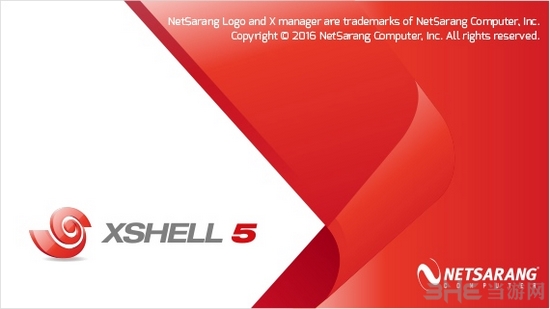
6、快速的命令
創建常用命令的快捷按鈕和設置,并將其配置給特定的會話。
7、撰寫然后發送
在使用“撰寫窗格”將其發送到單個,多個或所有會話之前,可以先起草和編輯多行字符串。
8、即時隧道
即使當前正在運行會話,也可以即時創建和管理SSH隧道。
9、高級定制
終端外觀,鼠標行為,日志記錄選項等等,可能性是無止境的。
10、強調集
在終端通過突出顯示來定義關鍵詞/常用表述。創建突出顯示集來應用特殊會話。
操作說明
1 、在電腦桌面或開始-所有程序中找到“Xshell”,這里以Xshell5為例子,如下圖找到Xshell5的程序圖標,雙擊打開這個程序。
2、Xshell5打開后如下圖所示,會出現一個界面框,這個界面框類似于DOS的界面,需要操控遠程的主機,都是通過這個界面進行操作。在這個界面左上角的位置有一個【New】意為新建,點擊這個New。
3 、點擊【New】后會彈出一個小的方框在最上層,方框名為“NewSessionProperties”意為新建一個會話連接,在下圖標識的1的位置,輸入你為這個連接所賦予的名字,這里建議使用服務器的IP,因為這樣不會因為時間過長而倒置忘記。在下圖標識2的位置,host項填寫訪問主機的IP如“192.158.0.0”,然后點擊下方的【OK】按鈕
4、點擊后會出現一個新的方框,名為“session”會話,在這個會話窗口,看到了剛剛小編新建的一個主機連接,使用鼠標左鍵點擊選中,然后點擊下方的【connect】連接
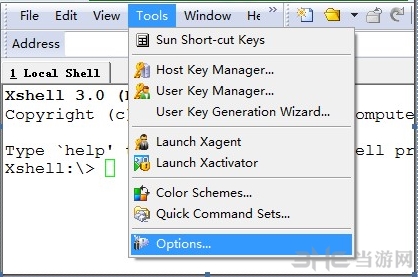
5、點擊連接后會出現一個新的小框“SSHUserName”意思就是用戶名,在下方的輸入框中輸入一個用戶名,如果經常使用可以勾選下方的勾選框,記住這個username,然后點擊下方的【OK】按鈕
6、用戶名輸入后點擊【OK】就到了輸入密碼的階段,同樣的道理,在輸入框中輸入與前面用戶名對應的密碼,如果要省事就勾選下方的勾選框這樣以后就可以直接訪問,最后點擊【OK】按鈕
7、最后就來看看效果吧,黑色的界面會顯示用戶名和from連接到的主機地址,證明已經連接成功了。
注意
配置過程中要保證用戶名、密碼的正確性
更新日志
1.修復已知bug
2.優化操作體驗
相關版本

遠程控制軟件下載推薦頁面你可以找到各種免費、破解遠程控制電腦的軟件,這些軟件無需通過復雜的設置即可讓你輕松連接另一臺電腦,支持內網外網連接操控,大大減小了工作的空間距離。
-
8 PLSQL12
裝機必備軟件



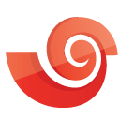
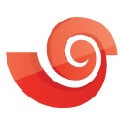
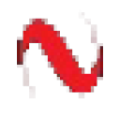

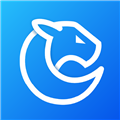

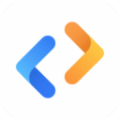

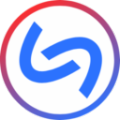










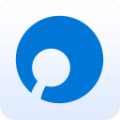


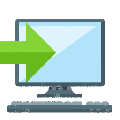


















網友評論